OnePlus: Einstellungen der Telefon-App anpassen
Lerne, wie du die Telefon-App auf dem OnePlus-Smartphone an deine Bedürfnisse einstellen kannst.
Von Simon Gralki · Veröffentlicht am
Die Telefon-App bietet neben dem Tätigen und Empfangen von Anrufen weitere Einstellungen und Bedienungshilfen, um die Nutzung zu erleichtern. Welche Funktionen das sind und wie man sie einstellen kann, zeigen wir hier.
- Automatische Anrufannahme
- Kurzantworten bearbeiten
- Anrufe durch Umdrehen stummschalten
- Anrufer- und Spam-ID anzeigen
- Automatische Ländervorwahl
- Helles oder dunkles Design
- Anrufer-ID ansagen
Für eine einfache Bedienung und zur Anpassung bietet die Telefon-App auf dem OnePlus-Handy weitere Personalisierungen der Anzeige wie den Dark Mode oder auch Bedienungshilfen wie die automatische Rufannahme bei der Verwendung von über Kabel oder Bluetooth verbundene Headsets, Kopfhörer oder externen Lautsprechern. Auch kann die Telefon-App den Anrufernamen ansagen, wobei bei einem eingehenden Anruf entweder der Name eines gespeicherten Kontaktes oder die Telefonnummer (Anrufer-ID) laut angesagt wird.
Neben den Bedienungshilfen wie auch die automatische Ländervorwahl bieten die Telefon-Einstellungen auch die Aktivierung von Gesten, um eingehende Anrufe durch Umdrehen des Gerätes auf die Displayseite stummzuschalten oder das automatische Umschalten von Lautsprecher auf den Ohrhörer, wenn das Gerät wieder ans Ohr gehalten wird.
Automatische Anrufannahme
Zuvor hieß die Funktion "Smart Answer für Bluetooth" und dient dazu, automatisch eingehende Anrufe anzunehmen, sobald das Gerät mit Kopfhörer, Headset oder andere Geräte verbunden ist. Hierbei ist es egal, ob die Verbindung über Kabel (USB C/Klinke) oder Bluetooth hergestellt wird, sodass die automatische Annahme von Anrufen theoretisch auch mit der verbundenen Soundanlage im Auto erfolgen kann.
Neben der Aktivierung der automatischen Anrufannahme kann der Nutzer eine Verzögerung bis zum Annehmen festlegen, wofür die folgenden Optionen zur Verfügung stehen:
- 3 Sekunden
- 5 Sekunden
- 10 Sekunden
Hinweis: Zusätzlich zur automatischen Anrufannahme kann die Ansage der Anrufer-ID eingeschaltet werden, um darüber informiert zu werden, wer gerade anruft.
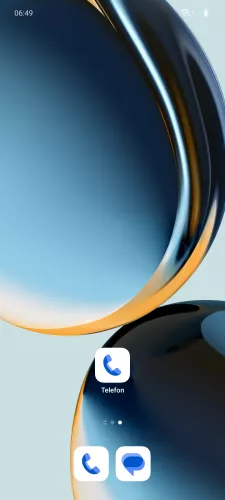
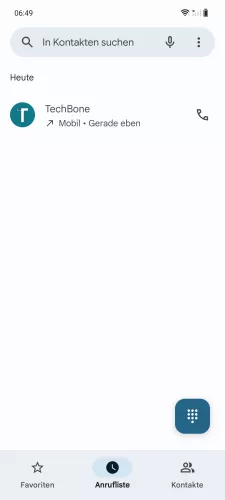
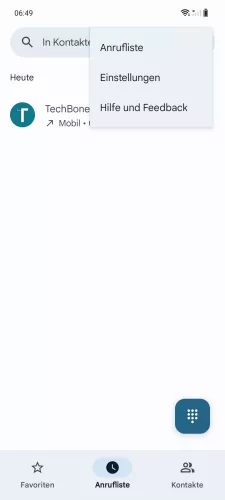
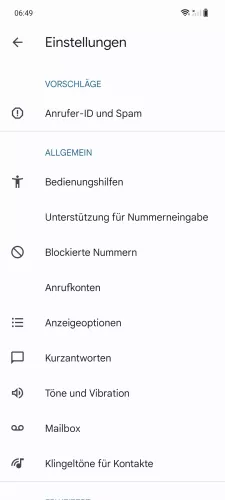
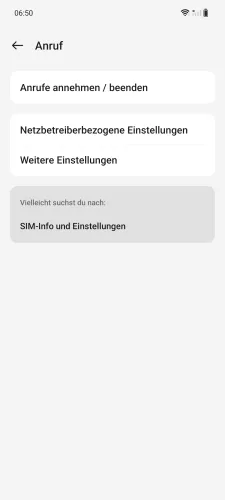

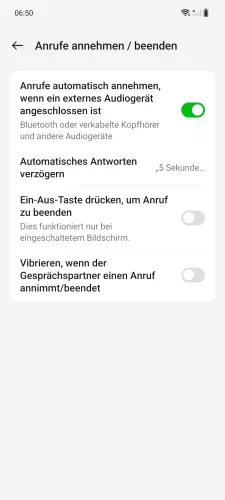
- Öffne die Telefon-App
- Öffne das Menü
- Tippe auf Einstellungen
- Tippe auf Anrufkonten
- Tippe auf Anrufe annehmen/beenden
- Aktiviere oder deaktiviere Anrufe automatisch annehmen, wenn ein externes Audiogerät angeschlossen ist
- Lege die Verzögerung bis zur automatischen Anrufannahme fest

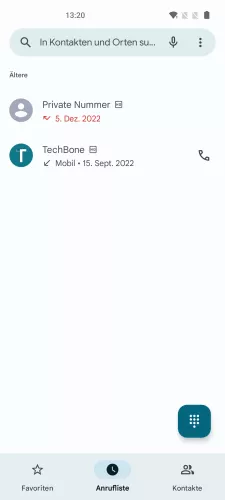
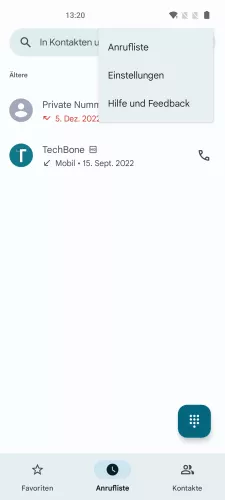


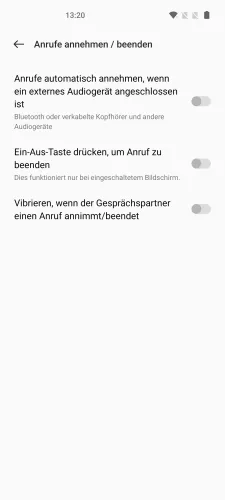
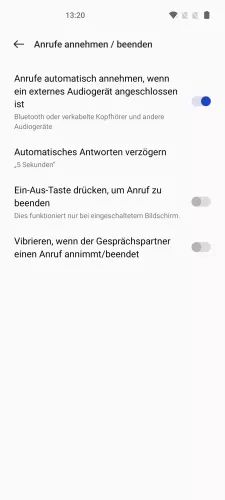
- Öffne die Telefon-App
- Öffne das Menü
- Tippe auf Einstellungen
- Tippe auf Anrufkonten
- Tippe auf Anrufe annehmen / beenden
- Aktiviere oder deaktiviere Anrufe automatisch annehmen, wenn ein externes Audiogerät angeschlossen ist
- Lege die Verzögerung fest
Kurzantworten bearbeiten
Die Kurzantworten, die zum Ablehnen von eingehenden Anrufen mit einer Nachricht verwendet werden, sind auf dem OnePlus-Handy vordefiniert, können allerdings jederzeit bearbeitet werden. Nach der Auswahl einer der folgenden Standard-Nachrichten kann ein beliebiger Text eingegeben werden:
- "Ich rufe später zurück."
- "Ich kann jetzt nicht sprechen. Was gibt es?"
- "Ich kann jetzt nicht sprechen. Rufen Sie mich später zurück."
- "Ich bin bald da."
Hinweis: Weitere Kurzantworten können nicht hinzugefügt werden.




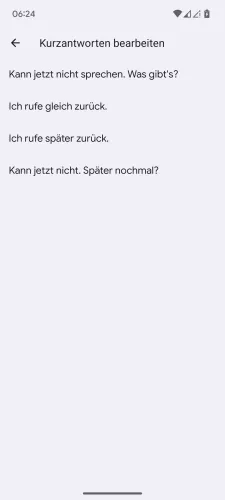
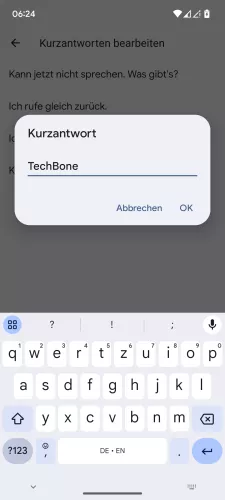
- Öffne die Telefon-App
- Öffne das Menü
- Tippe auf Einstellungen
- Tippe auf Kurzantworten
- Wähle eine Kurzantwort
- Bearbeite die Kurzantwort und tippe auf OK






- Öffne die Telefon-App
- Öffne das Menü
- Tippe auf Einstellungen
- Tippe auf Kurzantworten
- Wähle eine Kurzantwort
- Gib eine Kurzantwort ein und tippe auf OK
Anrufliste sortieren
Neben dem angezeigten Namensformat kann die Anrufliste der Telefon-App auf dem OnePlus-Handy nach dem Vornamen oder Nachnamen sortiert werden.
Hinweis: Diese Einstellung ist unabhängig des gewählten Namensformat.



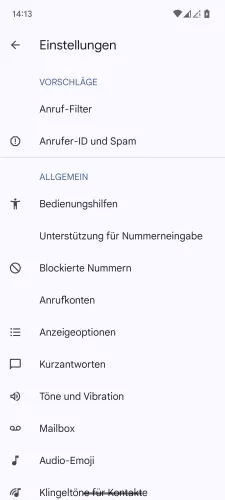
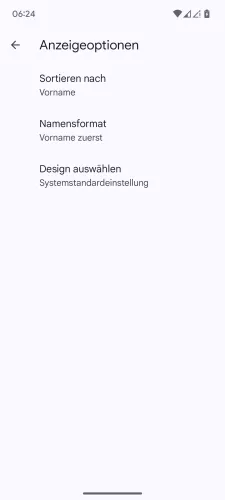
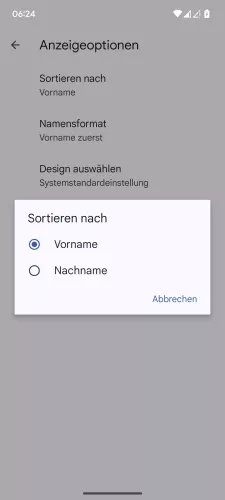
- Öffne die Telefon-App
- Öffne das Menü
- Tippe auf Einstellungen
- Tippe auf Anzeigeoptionen
- Tippe auf Sortieren nach
- Wähle Vorname oder Nachname






- Öffne die Telefon-App
- Öffne das Menü
- Tippe auf Einstellungen
- Tippe auf Anzeigeoptionen
- Tippe auf Sortieren nach
- Wähle Vorname oder Nachname
Namensformat für Anrufliste
Unabhängig von der Sortierung der Namen in der Anrufliste auf dem OnePlus-Handy, kann der Nutzer das angezeigte Namensformat ändern und festlegen, ob der Vorname zuerst oder der Nachname zuerst in der Anrufhistorie angezeigt werden soll.



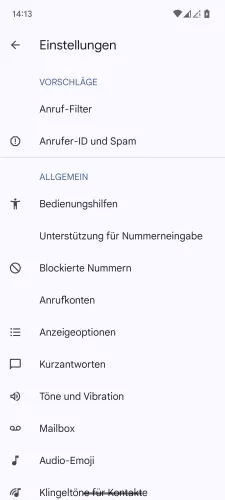
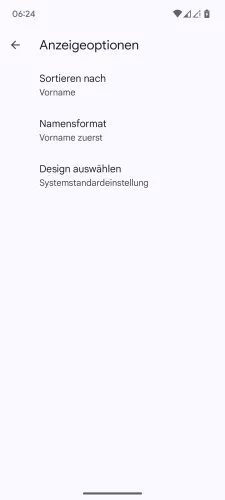
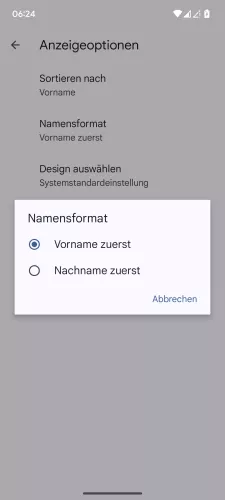
- Öffne die Telefon-App
- Öffne das Menü
- Tippe auf Einstellungen
- Tippe auf Anzeigeoptionen
- Tippe auf Namensformat
- Wähle Vorname zuerst oder Nachname zuerst






- Öffne die Telefon-App
- Öffne das Menü
- Tippe auf Einstellungen
- Tippe auf Anzeigeoptionen
- Tippe auf Namensformat
- Wähle Vorname zuerst oder Nachname zuerst
Anrufe durch Umdrehen stummschalten
Wir können einen eingehenden Anruf stummschalten indem wir das OnePlus-Smartphone umdrehen, wobei der Klingelton und die Vibration der Benachrichtigung deaktiviert werden.
Zuvor muss die Funktion in den erweiterten Einstellungen der Telefon-App aktiviert werden, was jederzeit vorgenommen werden kann.


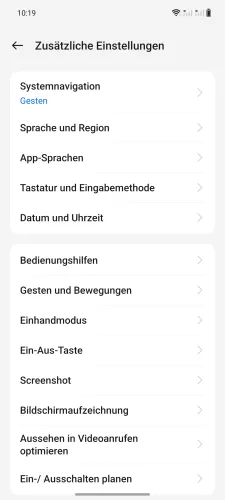

- Öffne die Einstellungen
- Tippe auf Zusätzliche Einstellungen
- Tippe auf Gesten und Bewegungen
- Aktiviere oder deaktiviere Eingehende Anrufe durch Umdrehen stummschalten




- Öffne die Einstellungen
- Tippe auf Systemeinstellungen
- Tippe auf Gesten und Bewegungen
- Aktiviere oder deaktiviere Eingehende Anrufe durch Umdrehen stummschalten
Hörhilfekompatibilität
Auf Geräten vor OxygenOS 12 kann eine Horhilfekompatibilität beziehungsweise HAC (Hearing Aid Compatibility) in den Einstellungen der Telefon-App des OnePlus-Handys aktiviert werden, welche gewährleistet, dass Audio vom abgespielten Gerät mit den standardmäßigen Hörhilfen kompatibel sind.
Hinweis: Welche Hörhilfen die Kompatibilität unterstützen oder zertifiziert sind, bitte bei dem entsprechenden Hersteller anfragen.




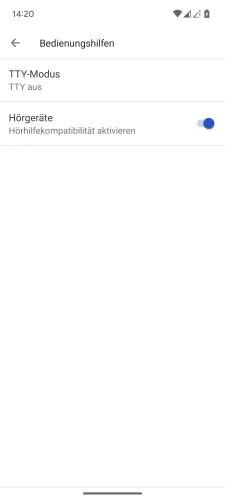
- Öffne die Telefon-App
- Öffne das Menü
- Tippe auf Einstellungen
- Tippe auf Bedienungshilfen
- Aktiviere oder deaktiviere Hörgeräte





- Öffne die Telefon-App
- Öffne das Menü
- Tippe auf Einstellungen
- Tippe auf Bedienungshilfen
- Aktiviere oder deaktiviere Hörgeräte
TTY-Modus
Die Telefon-App auf dem OnePlus-Smartphone unterstützt den TTY-Modus, der es erlaubt, Schreibtelefone zu nutzen, wenn die Funktion in den Bedienungshilfen-Einstellungen der App aktiviert wurde.
Hinweis: Die Option ist seit OxygenOS 12 nicht mehr verfügbar.




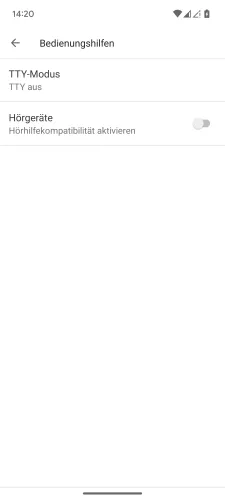
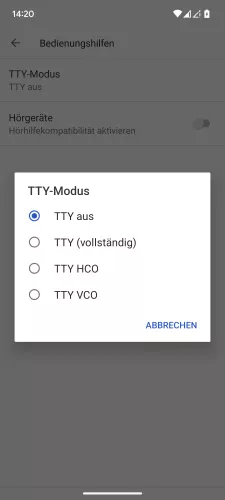
- Öffne die Telefon-App
- Öffne das Menü
- Tippe auf Einstellungen
- Tippe auf Bedienungshilfen
- Tippe auf TTY-Modus
- Aktiviere oder deaktiviere den TTY-Modus






- Öffne die Telefon-App
- Öffne das Menü
- Tippe auf Einstellungen
- Tippe auf Bedienungshilfen
- Tippe auf TTY-Modus
- Aktiviere oder deaktiviere den gewünschten TTY-Modus
Anrufer- und Spam-ID anzeigen
Die Google Telefon-App auf dem OnePlus-Handy versucht, automatisch hilfreiche Informationen, wie einen Namen bei einem eingehenden Anruf anzuzeigen, wenn keine Kontaktdaten vorhanden sind.
Darüber können Firmen oder andere Einrichtungen direkt identifiziert werden, ohne dass eine Telefonnummer als Kontakt gespeichert sein muss. Auch können dadurch Spam-Anrufe erkannt und optional herausgefiltert werden, um nicht gestört zu werden.



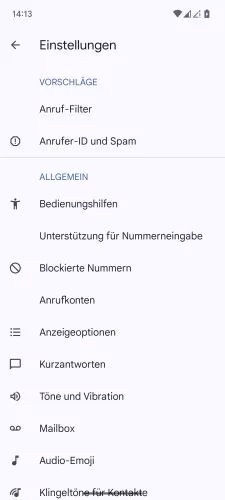
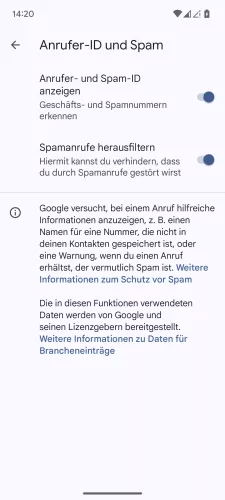
- Öffne die Telefon-App
- Öffne das Menü
- Tippe auf Einstellungen
- Tippe auf Anrufer-ID und Spam
- Aktiviere oder deaktiviere die Anzeige der Spam-ID und den Spam-Filter





- Öffne die Telefon-App
- Öffne das Menü
- Tippe auf Einstellungen
- Tippe auf Anrufer-ID und Spam
- Aktiviere oder deaktiviere Anrufer- und Spam-ID anzeigen
Automatische Ländervorwahl
Befindet sich der Nutzer mit dem OnePlus-Handy im Ausland, kann eine Unterstützung der Rufnummerneingabe (Roaming-Assistent) in der Telefon-App des Gerätes aktiviert werden, um automatisch die Vorwahl des Heimatlandes bei ausgehenden Anrufen zu verwenden.
Hinweis: Für die automatische Ländervorwahl kann jederzeit das Heimatland geändert werden.



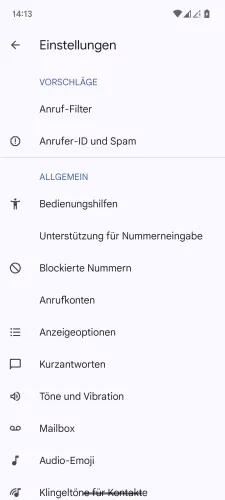

- Öffne die Telefon-App
- Öffne das Menü
- Tippe auf Einstellungen
- Tippe auf Unterstützung für Nummerneingabe
- Aktiviere oder deaktiviere Unterstützung für Nummerneingabe





- Öffne die Telefon-App
- Öffne das Menü
- Tippe auf Einstellungen
- Tippe auf Unterstützung für Nummerneingabe
- Aktiviere oder deaktiviere Unterstützung für Nummerneingabe
Helles oder dunkles Design
Unabhängig von der Einstellung des systemweiten Dark Modes kann der Nutzer die Anzeige der Telefon-App ändern und entweder ein helles oder ein dunkles Design festlegen. Soll sich das Thema der Telefon-App beispielsweise automatisch an einen Zeitplan vom Dark Mode anpassen, kann auch jederzeit die Systemstandardeinstellung festgelegt werden.
Hinweis: Durch die Anzeige im Dark Mode werden nicht nur die Augen geschont, sondern auch der Akkuverbrauch verringert.



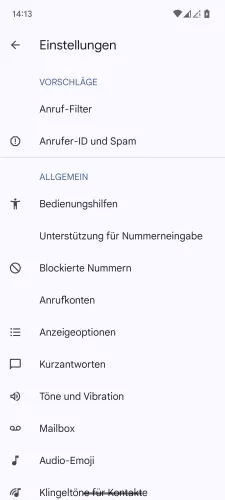
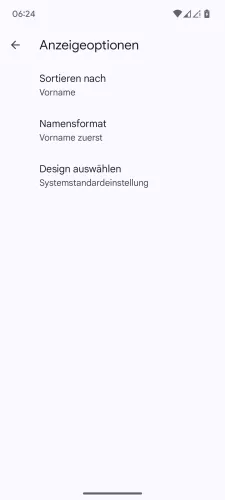
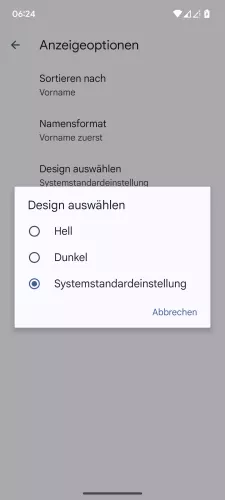
- Öffne die Telefon-App
- Öffne das Menü
- Tippe auf Einstellungen
- Tippe auf Anzeigeoptionen
- Tippe auf Design auswählen
- Wähle Hell, Dunkel oder Systemstandardeinstellung






- Öffne die Telefon-App
- Öffne das Menü
- Tippe auf Einstellungen
- Tippe auf Anzeigeoptionen
- Tippe auf Design auswählen
- Wähle Hell, Dunkel oder Systemstandardeinstellung
Anrufer-ID ansagen
Wird beispielsweise die automatische Rufannahme genutzt, kann es auch hilfreich sein zu wissen, wer gerade anruft. Dafür bietet die Telefon-App auf dem OnePlus-Handy die Ansage des Anrufernamens (Anrufer-ID), die für das Vorlesen des Kontaktnamens oder einer Rufnummer für eingehende Anrufe folgendermaßen festgelegt werden kann:
- Immer
- Nur, wenn ein Headset verwendet wird
- Nie
Hinweis: Es können keine einzelnen Kontakte oder andere Bestimmungen festgelegt werden, bei denen die Anrufer-ID vorgelesen werden soll.



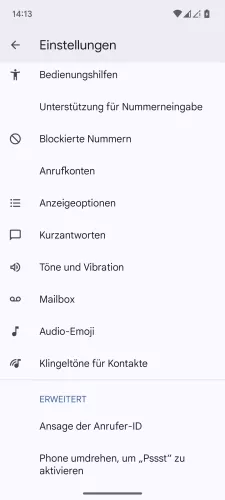
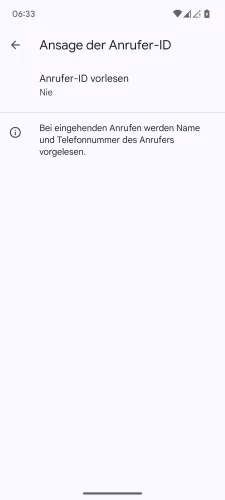
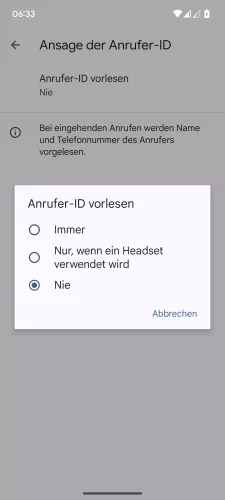
- Öffne die Telefon-App
- Öffne das Menü
- Tippe auf Einstellungen
- Tippe auf Ansage der Anrufer-ID
- Tippe auf Anrufer-ID vorlesen
- Wähle Immer, Nur, wenn ein Headset verwendet wird oder Nie






- Öffne die Telefon-App
- Öffne das Menü
- Tippe auf Einstellungen
- Tippe auf Ansage der Anrufer-ID
- Tippe auf Anrufer-ID vorlesen
- Wähle Immer, Nur, wenn ein Headset verwendet wird oder Nie
Automatisches Umschalten auf Ohrhörer
Bei einem aktiven Gespräch beziehungsweise Telefonat über den Lautsprecher kann auf dem OnePlus-Handy das automatische Wechseln zum Ohrhörer erfolgen, wenn das Gerät dank Bewegungs- und Annäherungssensor registriert, dass es wieder am Ohr gehalten wird.


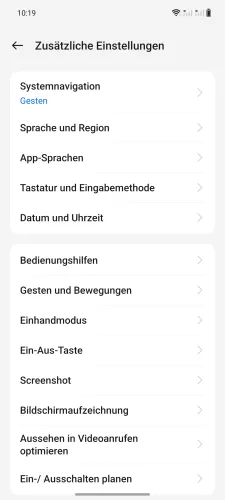
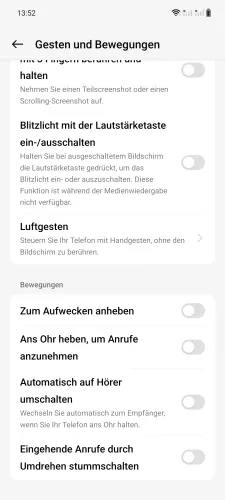
- Öffne die Einstellungen
- Tippe auf Zusätzliche Einstellungen
- Tippe auf Gesten und Bewegungen
- Aktiviere oder deaktiviere Automatisch auf Hörer umschalten



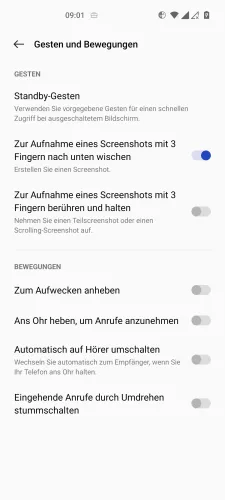
- Öffne die Einstellungen
- Tippe auf Systemeinstellungen
- Tippe auf Gesten und Bewegungen
- Aktiviere oder deaktiviere Automatisch auf Hörer umschalten
Anrufannahme durch Anheben
Eingehende Anrufe ohne jegliche Wischgeste oder Tastendruck auf dem OnePlus-Handy annehmen? Dank der verbauten Sensoren kann man Anrufe auch annehmen, indem das Gerät nur ans Ohr gehalten wird.
Die Option "Ans Ohr heben, um Anrufe anzunehmen" befindet sich in den Systemeinstellungen der Gesten und Bewegungen und ist eine Alternative zum Annehmen von Anrufen durch das Drücken einer Taste.
Hinweis: Sämtliche Gesten auf dem Touchscreen können weiterhin verwendet werden.


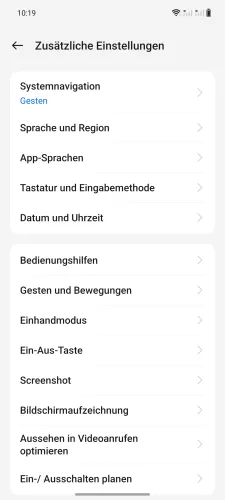

- Öffne die Einstellungen
- Tippe auf Zusätzliche Einstellungen
- Tippe auf Gesten und Bewegungen
- Aktiviere oder deaktiviere Ans Ohr heben, um Anrufe anzunehmen




- Öffne die Einstellungen
- Tippe auf Systemeinstellungen
- Tippe auf Gesten und Bewegungen
- Aktiviere oder deaktiviere Ans Ohr heben, um Anrufe anzunehmen
Diese Anleitung gehört zu unserem Guide für Smartphones von OnePlus. Die Benutzeroberfläche OxygenOS Schritt für Schritt erklärt!
Häufig gestellte Fragen (FAQ)
Wie kann man Anrufe automatisch annehmen?
Die Telefon-App auf dem OnePlus-Gerät bietet die automatische Rufannahme bei externen Audiogeräten, sodass eingehende Anrufe nach einer festgelegten Verzögerung angenommen werden, wenn ein Headset, Kopfhörer oder Lautsprecher verbunden ist.
Wofür ist die Anzeige der Anrufer-ID und Spam?
Nach der Aktivierung der Anzeige der Anrufer- und Spam-ID werden auch Informationen zu Unternehmen angezeigt, wenn keine Telefonnummer dazu auf dem OnePlus-Handy gespeichert ist. Auch können dadurch mögliche Spam-Anrufe registriert und auf Wunsch direkt herausgefiltert/blockiert werden.
Was ist die Unterstützung bei Nummerneingabe?
Die Unterstützung bei Nummerneingabe, welche auch als Roaming-Assistent bekannt ist, ist eine Funktion der Telefon-App um bei ausgehenden Anrufen automatisch die Ländervorwahl hinzuzufügen, wenn man sich im Ausland befindet.
Wie kann man die Anzeige der Anrufliste einstellen?
Zur Personalisierung der Anzeige in der Telefon-App kann jederzeit das Namensformat der Anrufliste oder auch eine Sortierung der Namen in der Anrufliste festgelegt werden.
Kann man Anrufe mit einer Taste annehmen?
Die Anrufannahme durch Drücken der Ein/Aus- oder Lautstärketasten ist auf dem OnePlus-Handy nicht verfügbar. Als Alternative kann die Geste zur Anrufannahme durch Anheben des Gerätes eingestellt werden.








